修復當前沒有可用的電源選項
已發表: 2021-09-12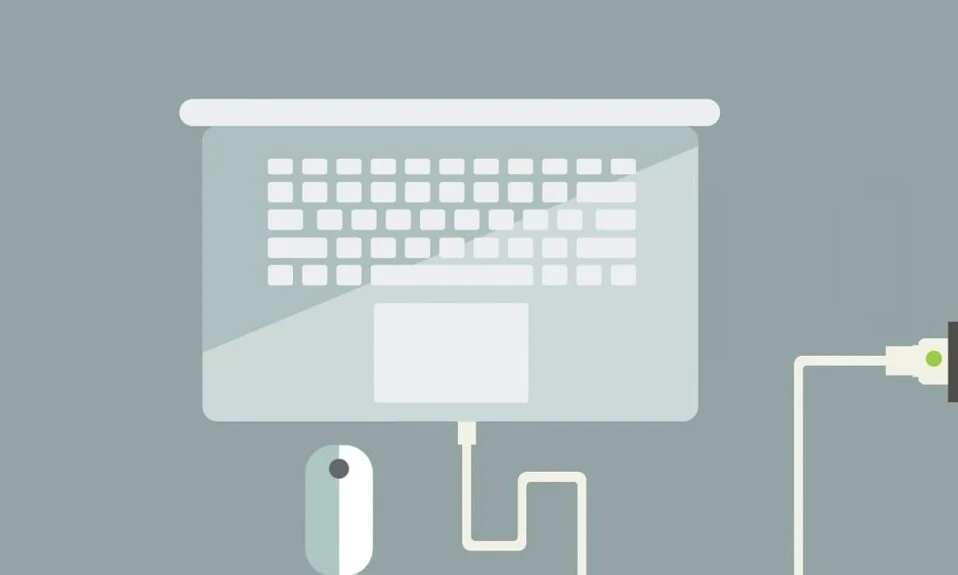
當您嘗試關閉或重新啟動計算機時,您是否遇到過計算機上當前沒有可用的電源選項錯誤消息? 在這種情況下,當您單擊“開始”菜單中的“電源”圖標時,無法啟動系統的關閉或重新啟動過程。 在此階段,您將無法使用任何電源選項,即:關機、重新啟動、睡眠或休眠。 相反,將顯示一個通知提示,指出當前沒有可用的電源選項。 請閱讀以下內容以了解它發生的原因以及如何解決它。
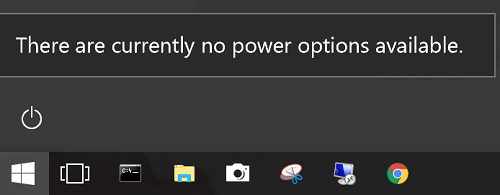
內容
- 修復 Windows PC 中當前沒有可用的電源選項問題
- 方法一:使用註冊表編輯器禁用 NoClose 鍵
- 方法二:使用本地安全策略工具解決用戶名衝突
- 方法 3:運行 Windows 電源疑難解答
- 方法 4:使用命令提示符恢復電源選項
- 方法 5:運行 SFC/DISM 掃描
- 方法 6:執行系統還原
修復 Windows PC 中當前沒有可用的電源選項問題
有幾個原因可以觸發此錯誤,例如:
- 電源選項菜單問題:電源選項菜單中的故障是此問題背後的最常見原因。 Windows 更新經常會觸發此錯誤,可以通過運行電源疑難解答來解決。 使用命令提示符還可以將電源選項菜單恢復為其正常模式。
- 損壞的系統文件:當一個或多個系統文件損壞時,當前沒有可用的電源選項問題會更頻繁地發生。 許多用戶報告說,在 SFC/DISM 掃描或系統還原後,此錯誤已得到糾正。
- NoClose 註冊表項: NoClose 註冊表項啟用後,將觸發此提示。 這可以通過使用註冊表編輯器禁用它來解決。
- 用戶權限分配問題:如果您的系統正在處理用戶權限分配問題,則屏幕上會彈出當前沒有可用的電源選項問題。 這可以通過本地池安全編輯器配置解決。
- 其他原因:當註冊表損壞或第三方應用程序出現故障時,您可能會在 Windows 10 系統中收到此錯誤消息。
以下是一些用於解決 Windows 10 PC中當前沒有可用電源選項問題的故障排除步驟。
方法一:使用註冊表編輯器禁用 NoClose 鍵
為了解決電源選項不可用問題,確保在您的系統上禁用 NoClose 非常重要。 請按照給定的步驟進行檢查:
1. 同時按下Windows + R 鍵打開運行對話框。
2.輸入regedit ,點擊OK ,如下圖。
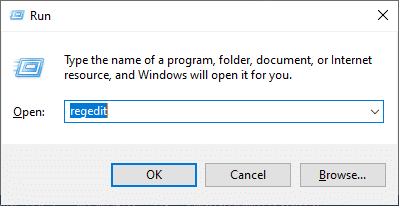
3. 導航以下路徑:
計算機\HKEY_LOCAL_MACHINE\SOFTWARE\Microsoft\Windows\CurrentVersion\Policies\Explorer
- 轉到HKEY _LOCAL_MACHINE 。
- 點擊軟件。
- 選擇微軟。
- 現在,單擊Windows 。
- 選擇當前版本。
- 在這裡,選擇策略。
- 最後,選擇Explorer 。
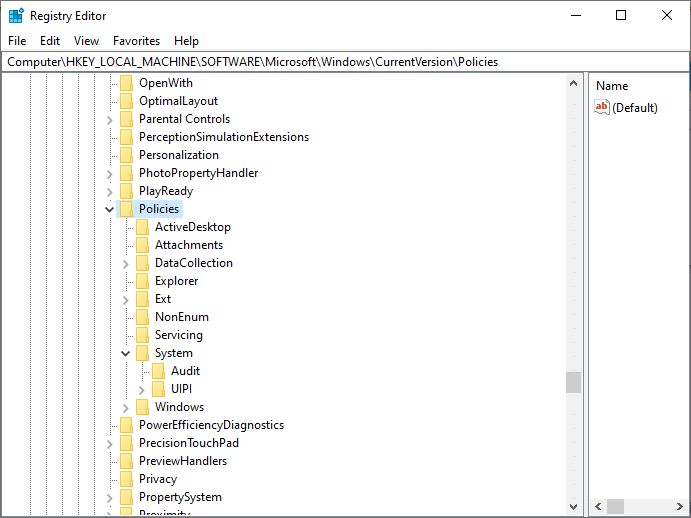
4. 現在,雙擊NoClose。
5. 將數值數據設置為0 。
6. 最後,單擊“確定”保存註冊表項值。
另請閱讀:在 Windows 10 上啟用或禁用休眠的 3 種方法
方法二:使用本地安全策略工具解決用戶名衝突
如果用戶名有任何不一致,則顯示當前沒有可用的電源選項消息。 這可以通過使用本地安全策略工具來解決。 也可以通過修改用戶權限分配策略來實現。 這樣做將顯示您正在使用的確切用戶名並解決由此引起的任何衝突。
注意:此過程適用於Windows 10和Windows 8.1用戶。
1. 啟動運行對話框,如前一種方法所述。
2. 在文本框中輸入secpol.msc並單擊OK ,如圖所示。
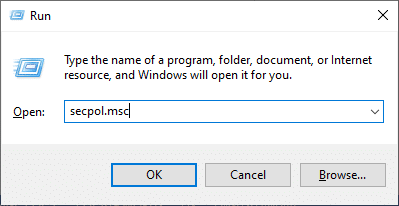
3. 這將打開本地池安全策略編輯器。
4. 在這裡,展開本地策略 > 用戶權限分配。
5. 雙擊創建令牌對象,如下圖所示。
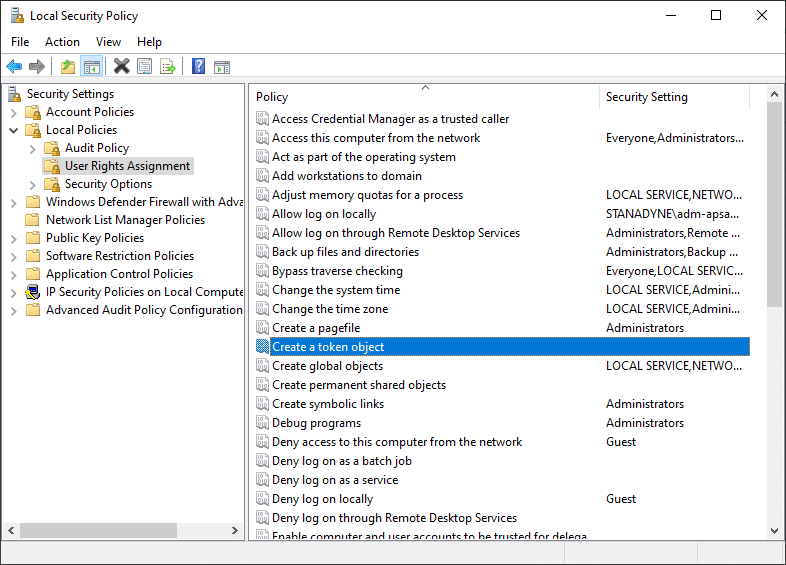
6. 向下滾動找到並右鍵單擊Shutdown 。 然後,選擇屬性。
7.關機屏幕會彈出系統屬性窗口。 單擊備份操作員,然後單擊添加用戶或組...
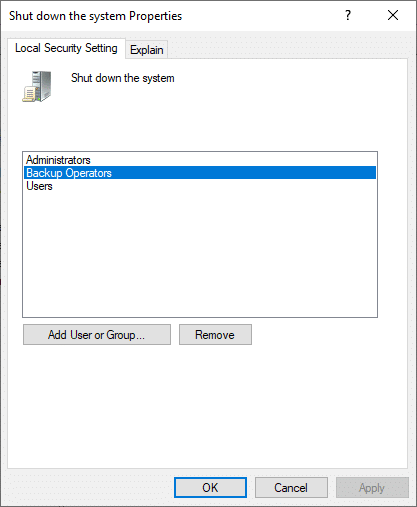
8. 最小化選擇用戶或組窗口,直到獲得足夠的信息以繼續。
9. 再次打開運行對話框。 鍵入control並按Enter 。
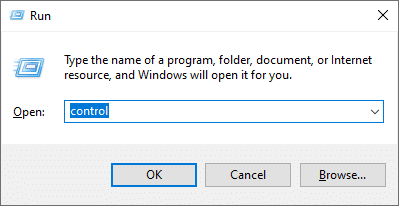
10. 導航到控制面板中的用戶帳戶。 從左側窗格中選擇配置高級用戶配置文件屬性。
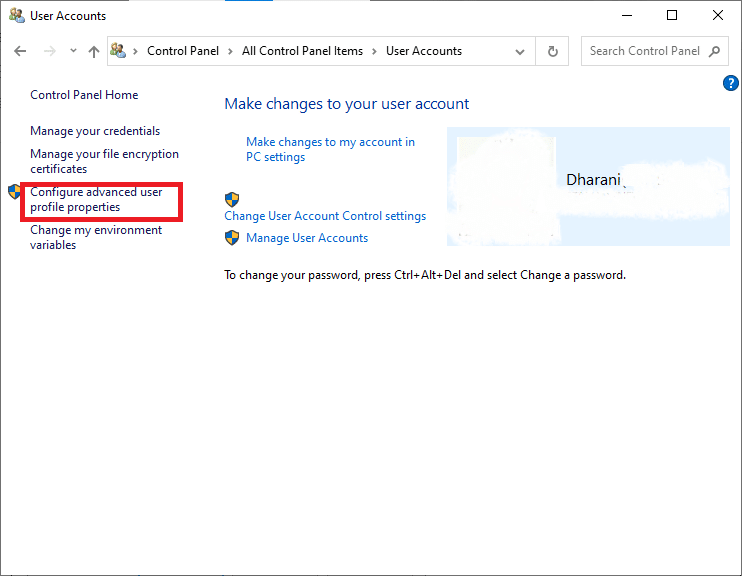
11. 現在,複製個人資料名稱。
12. 最大化您在步驟 7中最小化的窗口。將您在上一步中復制的用戶名粘貼到User Profiles 字段中,如下圖所示。
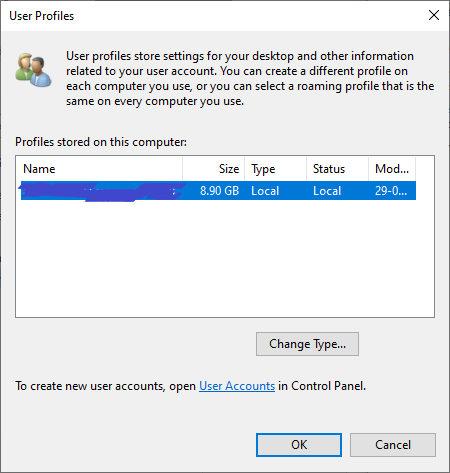
13. 然後,單擊檢查名稱 > 確定。
14. 最後,單擊應用以保存這些更改。
15. 完成上述步驟後,退出您的帳戶。
確認這是否可以修復目前沒有可用的電源選項錯誤。 如果沒有,請嘗試下一個解決方案。
方法 3:運行 Windows 電源疑難解答
運行 Windows 電源疑難解答將解決電源選項中的任何故障。 此外,此方法適用於 Windows 7、8、8.1 和 10 系統。

1. 像之前一樣打開運行對話框。 鍵入ms-settings:troubleshoot for Windows 10系統。 然後,點擊OK ,如圖所示。
注意:對於Windows 7/8/8.1 系統,請鍵入control.exe/name Microsoft.Troubleshooting 。
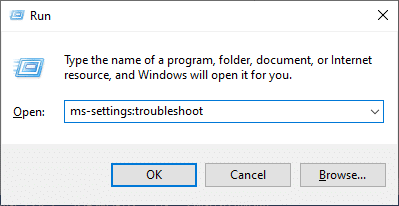
2. 您將直接進入疑難解答設置屏幕。 在這裡,單擊突出顯示的其他疑難解答。
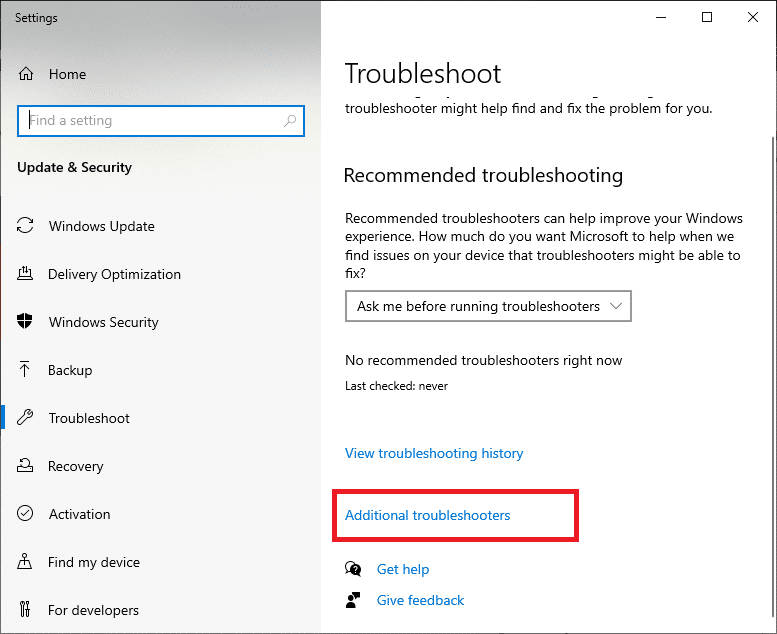
3. 現在,選擇查找下顯示的電源,並修復其他問題部分。
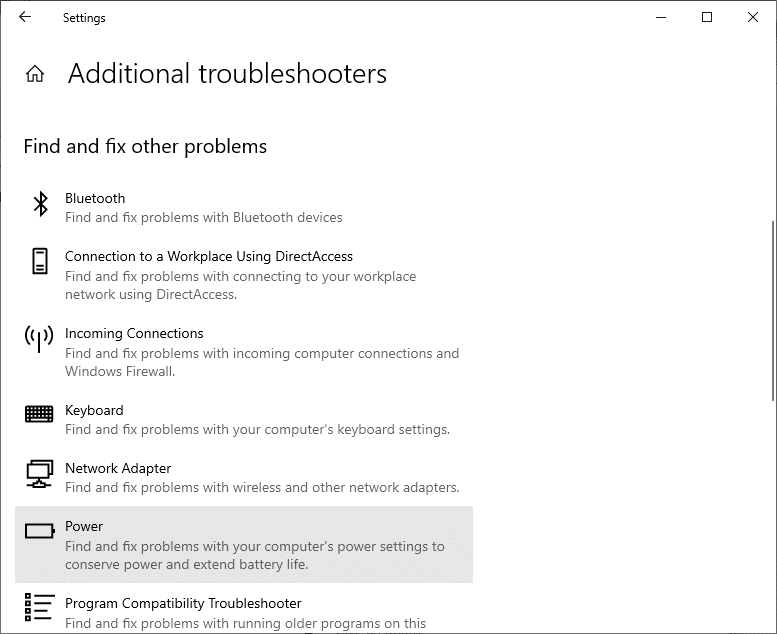
4. 單擊運行疑難解答,電源疑難解答將啟動。
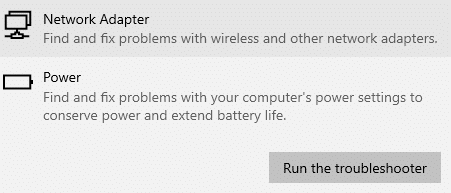
5. 您的系統將進行篩選過程。 等待該過程完成。
6.如果發現任何問題,將自動修復。 如果出現提示,請單擊應用此修復程序並按照屏幕上的說明進行操作。
7. 最後,一旦應用了所有修復程序,重新啟動系統。
另請閱讀:修復 Windows 計算機在沒有警告的情況下重新啟動
方法 4:使用命令提示符恢復電源選項
一些用戶受益於在命令提示符中運行命令來解決上述問題。 您也可以嘗試以下方法:
1. 如下圖所示,在Windows 搜索欄中鍵入cmd 。 單擊打開以啟動命令提示符。

2. 鍵入powercfg –restoredefaultschemes命令。 然後,按Enter 鍵。
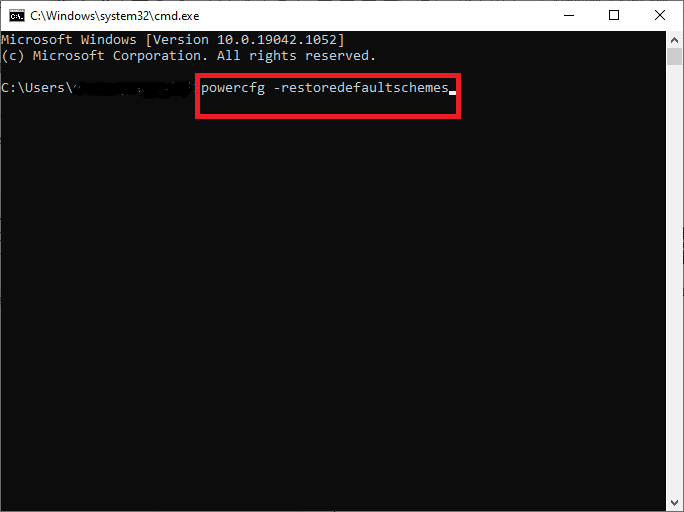
3. 現在,重新啟動系統並檢查問題是否已修復。
4. 如果沒有,則重新啟動命令提示符並鍵入:
secedit /configure /cfg %windir%\inf\defltbase.inf /db defltbase.sdb /verbose
5.按 Enter執行命令。
6. 再次重啟系統。
這應該可以解決目前沒有可用的電源選項問題。 如果沒有,請按照下一個方法中的說明嘗試掃描。
方法 5:運行 SFC/DISM 掃描
系統文件檢查器 (SFC) 和部署映像服務管理 (DISM) 命令有助於消除損壞的系統文件。 乾淨文件由 DISM 的 Windows 更新組件檢索; 而 SFC 的本地備份會替換這些損壞的文件。 下面詳細介紹了運行 SFC 和 DISM 掃描所涉及的步驟:
1. 如前所述啟動命令提示符。
注意:如果需要,通過單擊以管理員身份運行,以管理員權限啟動它。
2. 鍵入sfc /scannow命令以在您的系統中啟動系統文件檢查器 (SFC) 掃描。 按 Enter執行。
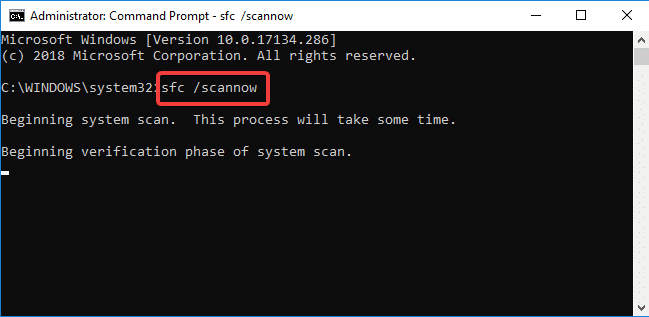
3. 等待 SFC 掃描過程完成,完成後重新啟動系統。
4. 但是,如果當前沒有可用的電源選項 Windows 10問題仍然存在,請嘗試 DISM 掃描,如下所示:
5. 再次打開命令提示符並鍵入dism /online / cleanup-image /restorehealth ,如圖所示。 然後,按Enter鍵。
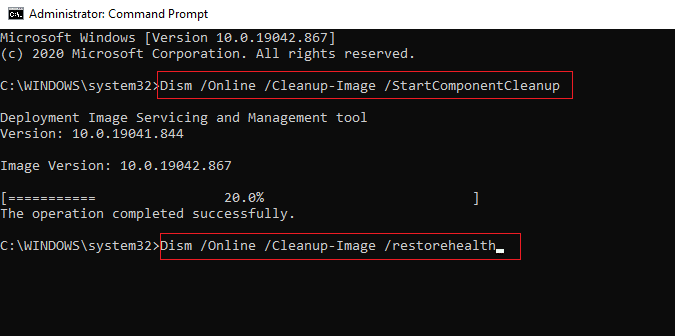
6. 等待 DISM 掃描過程完成並重新啟動系統以檢查系統中的錯誤是否已修復。
另請閱讀:修復 Windows 10 中的 DISM 錯誤 0x800f081f
方法 6:執行系統還原
如果一切都失敗了,只有系統還原過程可以幫助您將系統恢復到正常的功能模式。 它不僅有助於解決目前沒有可用的電源選項問題,而且還可以解決使您的計算機運行緩慢或停止響應的問題。
注意:系統還原不會影響您的任何文檔、圖片或其他個人數據。 雖然,最近安裝的程序和驅動程序可能會被卸載。
1. 按Windows 鍵並在搜索欄中輸入restore 。
2. 打開從搜索結果創建還原點,如圖所示。
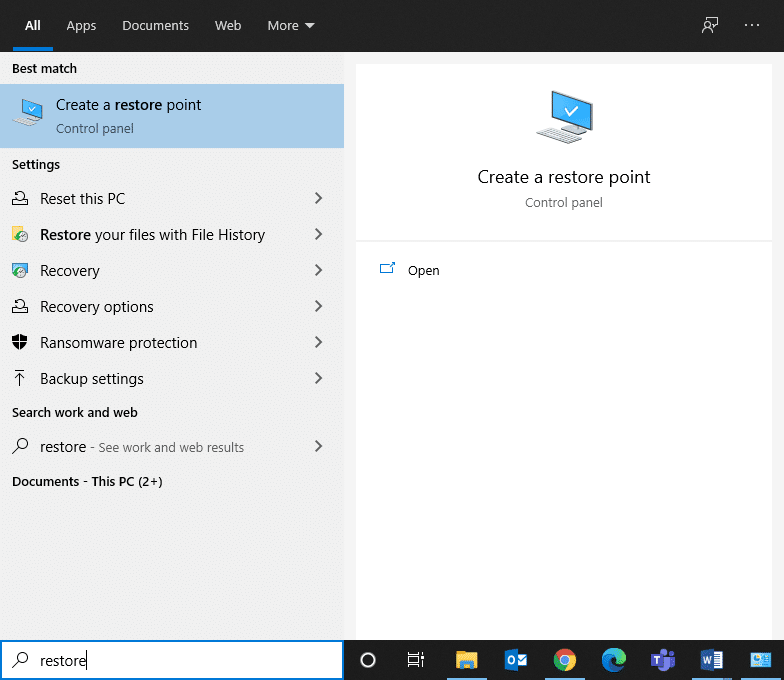
3. 單擊左側面板中的系統屬性。
4. 切換到系統保護選項卡,然後單擊系統還原選項。
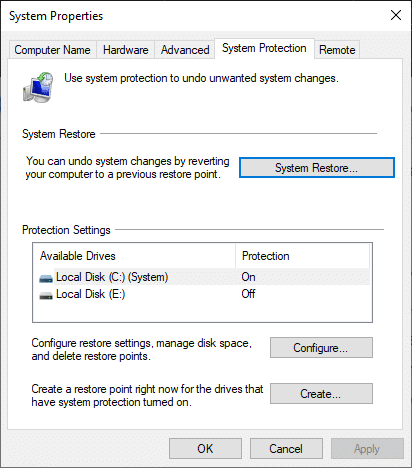
5. 現在,單擊下一步繼續。
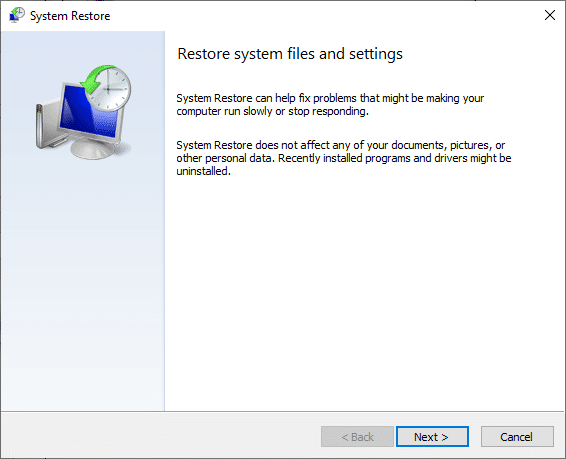
6. 在這一步中,選擇您的還原點(最好是自動還原點),然後單擊下一步,如下圖所示。
注意:可以通過單擊掃描受影響的程序來查看在系統還原過程中被刪除的程序和應用程序列表。
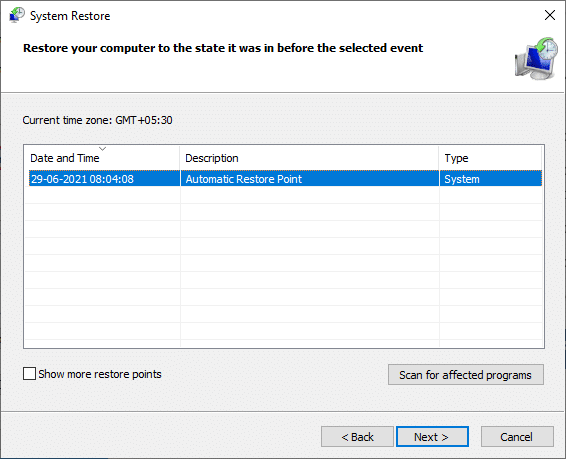
7. 最後,確認還原點並單擊完成按鈕開始系統還原過程。
您的計算機的所有問題都將得到解決,您將能夠毫無問題地使用電源選項。
受到推崇的:
- 什麼是 Windows 10 高級用戶菜單 (Win+X)?
- 修復羅技遊戲軟件無法打開的問題
- 如何修復錯誤代碼 0x80004005
- 如何在 Windows 10 上打開頁面文件
我們希望本指南對您有所幫助,並且您能夠修復 Windows PC 上當前沒有可用的電源選項問題。 讓我們知道哪種方法最適合您。 如果您對本文有任何疑問或建議,請隨時將它們放在評論部分。
